如何查看和删除冗余的 iOS 应用?
● 在 iPhone 或 iPad 上前往「设置」;
● 轻触「通用」;
● 点按「iPhone 储存空间」;
● iOS 中所有应用(包括内置应用)列表将按照体积大小顺序排列,首先展示占用空间最大的应用,向下划动可以查看里每个应用的上次使用时间,如果某款应用从未使用,建议卸载节省空间。
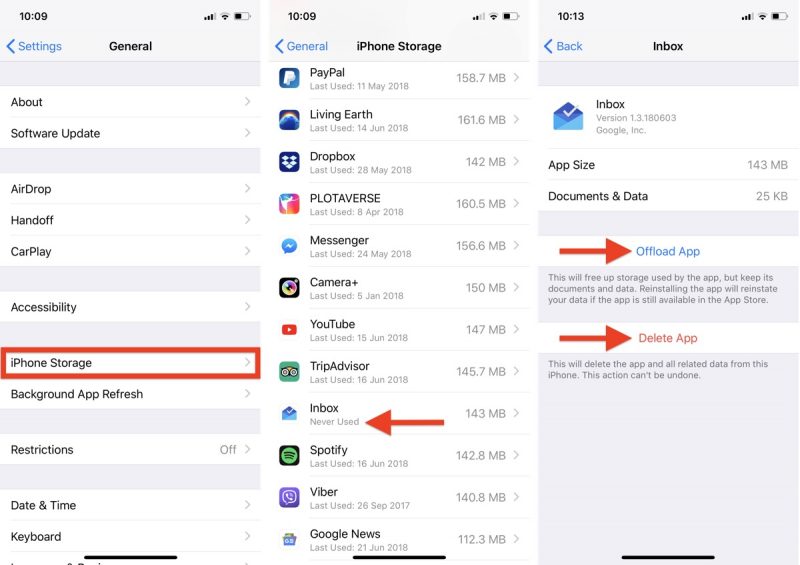
● 点击「卸载应用」可以卸载应用但保留文稿和数据,重新安装应用后会自动回复文档和数据;或点击「删除应用」从设备中彻底删除应用和相关数据。
如何重新安装已删除的应用?
● 在 iPhone 或 iPad 上前往 App Store;
● 点击「今日」标签;
● 点按右上角个人资料页面,进入账户设置;
● 点击「已购项目」;
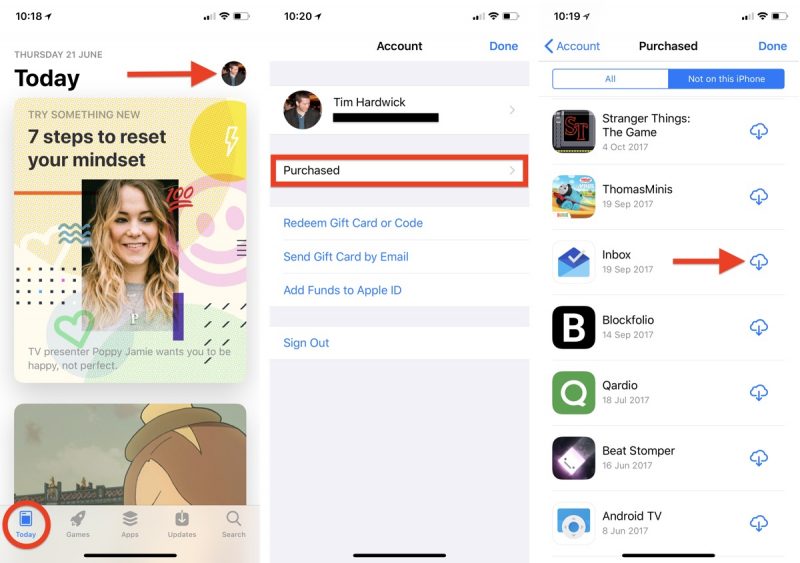
● 点击「不在此设备上的项目」;
● 向下划动应用列表找到需要下载应用,点击旁边的下载图标重新安装。
发布者:系统爱好者,转转请注明出处:https://www.oem321.com/shoujibaike/appletc/250538.html
